Ein kurzes Tutorial zur Installation von LAMP unter Ubuntu 16.04. Lesen Sie weiter! Ohne große Einweisung geht es gleich an die Arbeit. LAMP bedeutet Linux Apache MySQL PHP, und genau das werden wir jetzt installieren.
Schritt 1 – Aktualisieren Sie Ihr System
Zuerst stellen wir sicher, dass Sie auf dem neuesten Stand sind, indem wir Folgendes ausführen:
sudo apt-get update -y && sudo apt-get upgrade -y
Wenn Sie eine AWS-Instanz ausführen, erhalten Sie die folgende Warnung:

Bestätigen Sie mit „Die aktuell installierte lokale Version beibehalten "
Schritt 2 - Installieren von Apache2
Jetzt, da wir das L eingerichtet haben, ist es an der Zeit, das A zu installieren.
sudo apt-get install apache2
Sie können überprüfen, ob das funktioniert hat, indem Sie die IP Ihres Servers in einen Browser eingeben, Sie sollten etwas in dieser Richtung sehen:
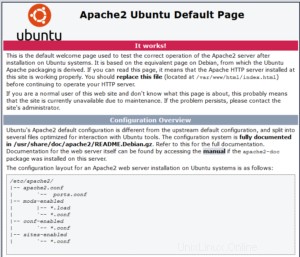
Schritt 3 – Installation von MySQL
In Ordnung, Zeit für die M.
sudo apt-get install mysql-server
Während der Installation werden Sie aufgefordert, das MySQL-Root-Passwort einzugeben. Notieren Sie sich das unbedingt.
Jetzt werden wir auch unsere Installation sichern:
sudo mysql_secure_installation
Geben Sie das zuvor eingegebene Root-Passwort ein.
Jetzt werden Ihnen einige Fragen gestellt, die Sie wie folgt beantworten können:
Geben Sie das aktuelle Passwort für Root ein (Eingabe für keins):Geben Sie Ihr Root-Passwort ein
Möchten Sie das VALIDATE PASSWORD-Plugin einrichten? N
Passwort für root ändern? [J/n] Nein
Anonyme Benutzer entfernen? [J/n] {ENTER}
Root-Anmeldung aus der Ferne verbieten? [J/n] {ENTER}
Testdatenbank und Zugriff darauf entfernen? [J/n] {ENTER}
Berechtigungstabellen jetzt neu laden? [J/n] {ENTER}
Das ist es. Fahren wir mit PHP fort.
Schritt 4 - Installation von PHP
Und nicht zuletzt die P.
Für PHP müssen wir etwas mehr installieren, PHP mit all seinen Abhängigkeiten:
sudo apt-get install php libapache2-mod-php php-mysql php-curl php-gd php-intl php-pear php-imagick php-imap php-mcrypt php-memcache php-pspell php-recode php-sqlite3 php-tidy php-xmlrpc php-xsl php-mbstring php-gettext
Lassen Sie uns Apache2 neu starten:
sudo /etc/init.d/apache2 restart
Schritt 5 – Testen der Konfiguration und Abschluss
Um Ihre Konfiguration zu testen, müssen wir zuerst die Datei phpinfo.php erstellen.
sudo nano /var/www/html/phpinfo.php
Fügen Sie den folgenden Text ein:
<?php phpinfo(); ?>
Speichern mit STRG+O und beenden mit STRG+X.
Wenn Sie jetzt http://YOURSERVERIP/phpinfo.php in Ihrem Webbrowser öffnen, sollten Sie die PHP-Konfigurationsseite sehen:
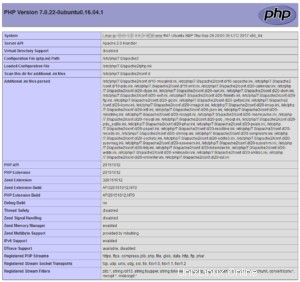
Und damit ist dieses Tutorial abgeschlossen. Jetzt können Sie Ihren Server nach Ihren Bedürfnissen konfigurieren 🙂